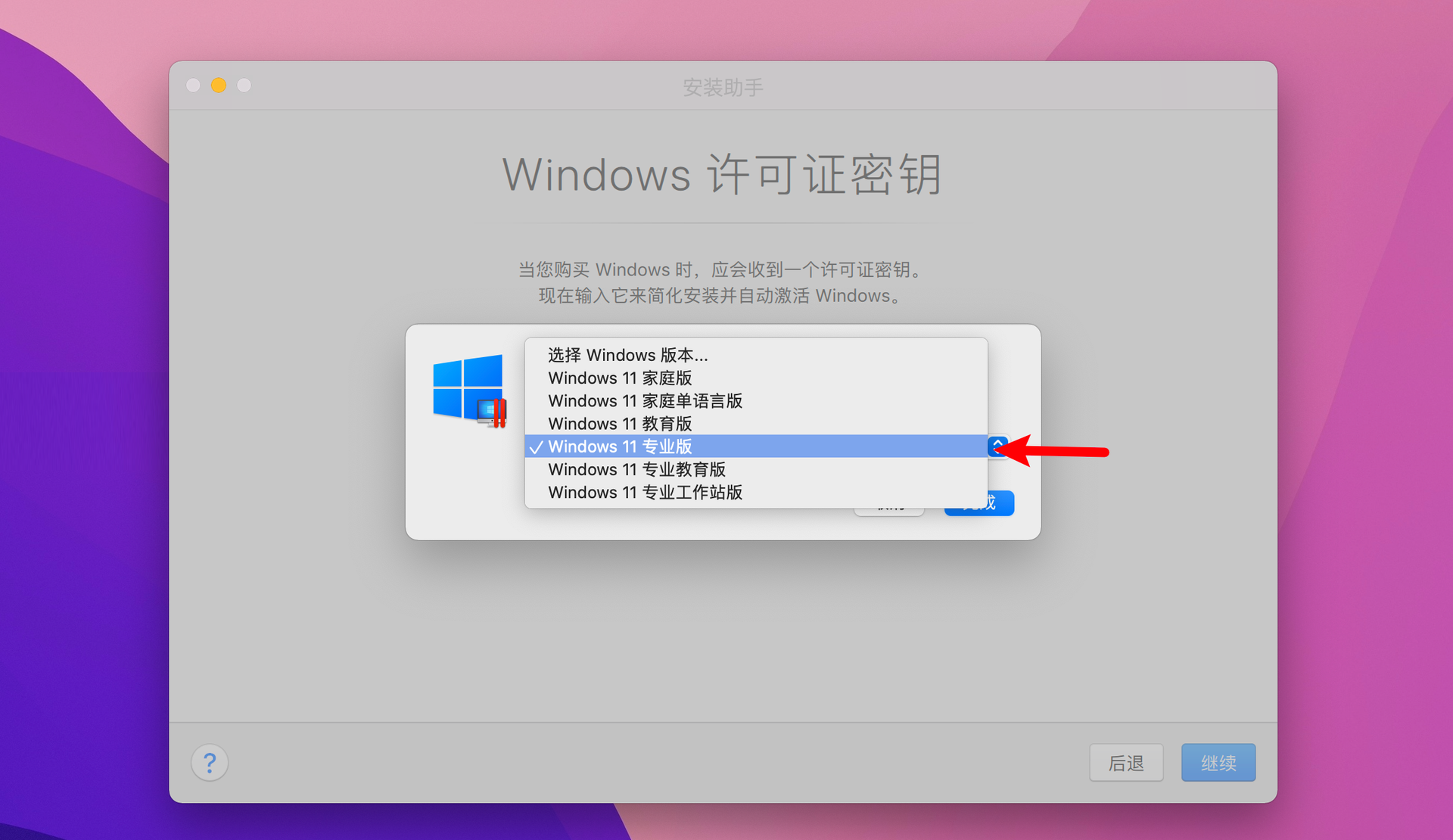- 系统
- 教程
- 软件
- 安卓
时间:2021-11-12 来源:u小马 访问:次
Win11是微软最新的操作系统,里面的功能是以往所有操作系统最多的,用户能够感受到操作体验感的上升,许多使用Mac的朋友还不知道怎么安装Win11, 那Parallels Desktop能不能安装Windows11呢?接下来小编就来向大家简单的介绍一下Parallels Desktop安装Win11系统的方法教程,希望大家会喜欢。
这里先事先说明一下:安装win11必须是预览版的,正式版的win11目前还不可以哦。
具体操作如下:
1、下载虚拟机(M1和Intel都可以用):Parallels Desktop 17 for Mac(pd虚拟机)
2、下载Windows镜像:
M1电脑ARM版的Windows10 和Windows 11镜像
在本页面下载最新的Win11正式版系统
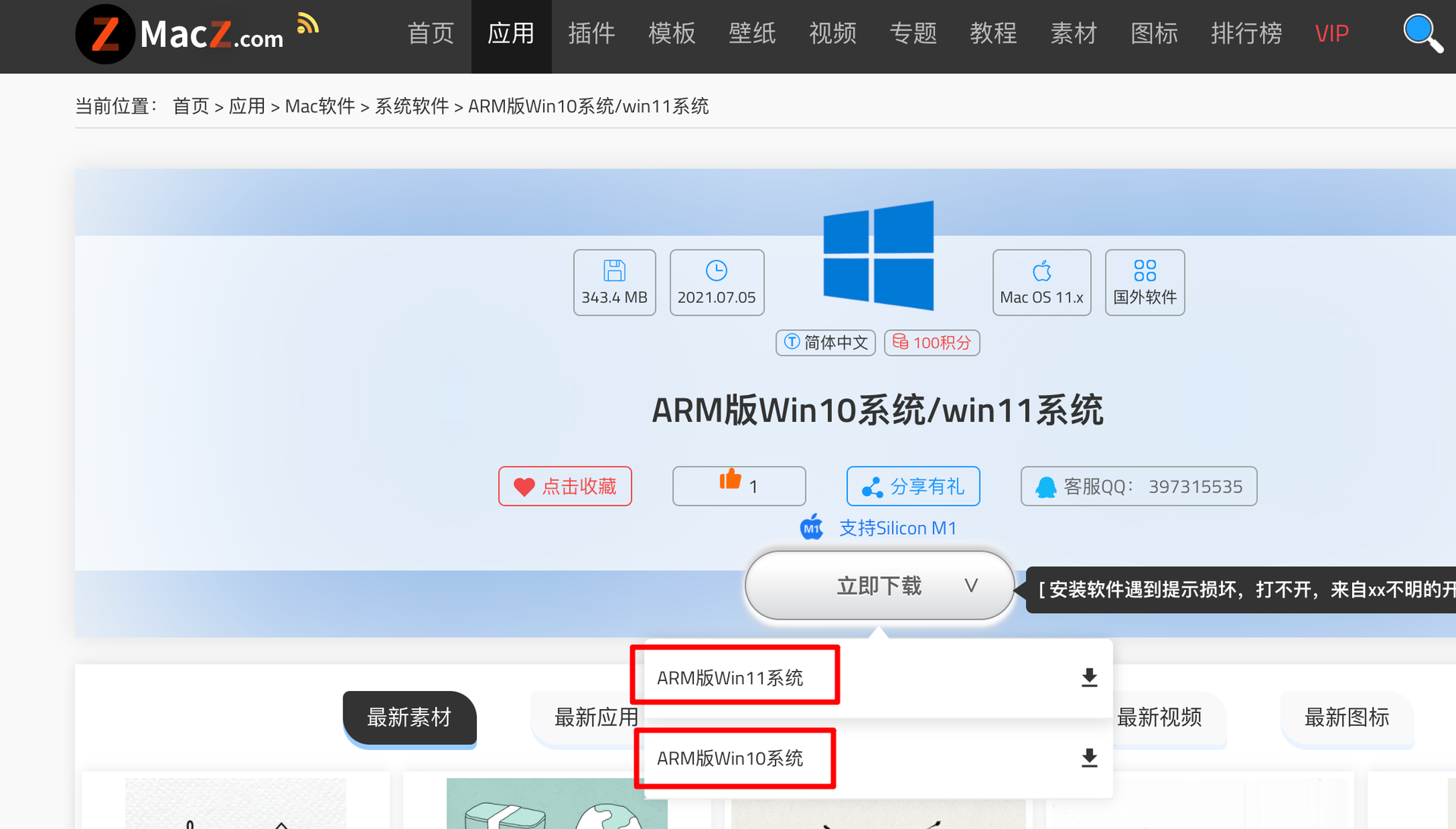
官网原版Windows 11下载:
thunder://QUFodHRwczovL3h0LndpbjEwY29tLmNvbS93aW4xMF8yMWgyXzY0Lmlzb1pa
安装Windows 11具体教程
在应用程序打开虚拟机,
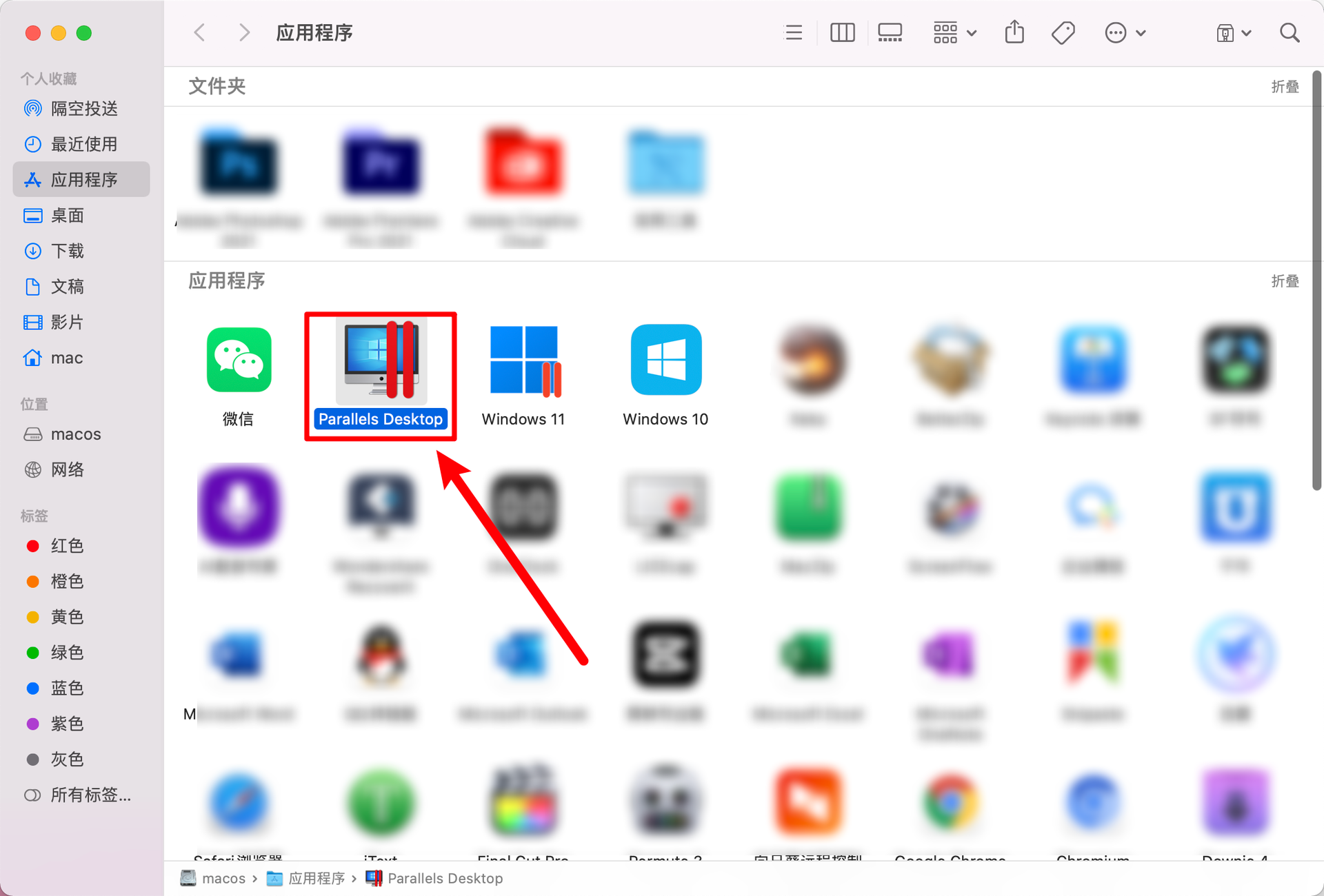
点新建,如果本身安装了Windows10,点加号,继续添加一个
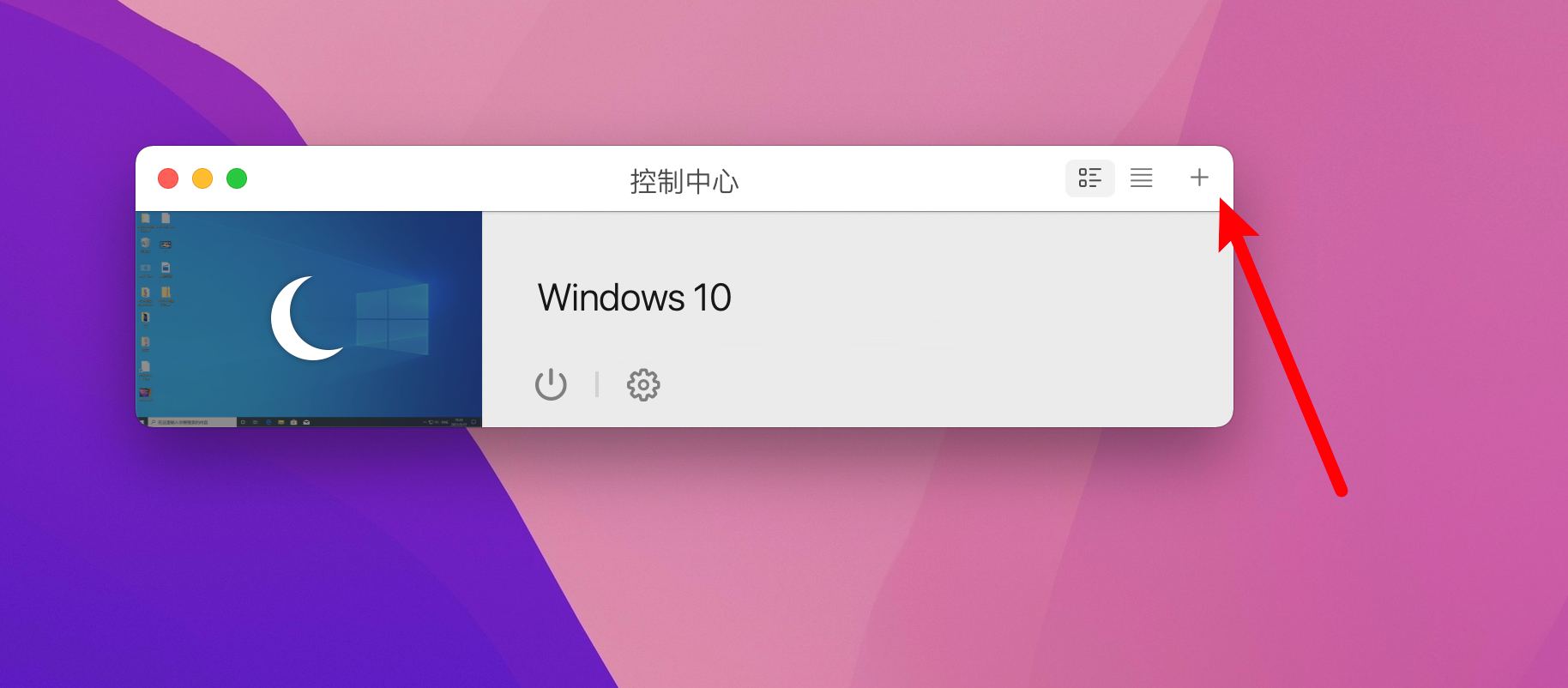
点新建Windows,继续
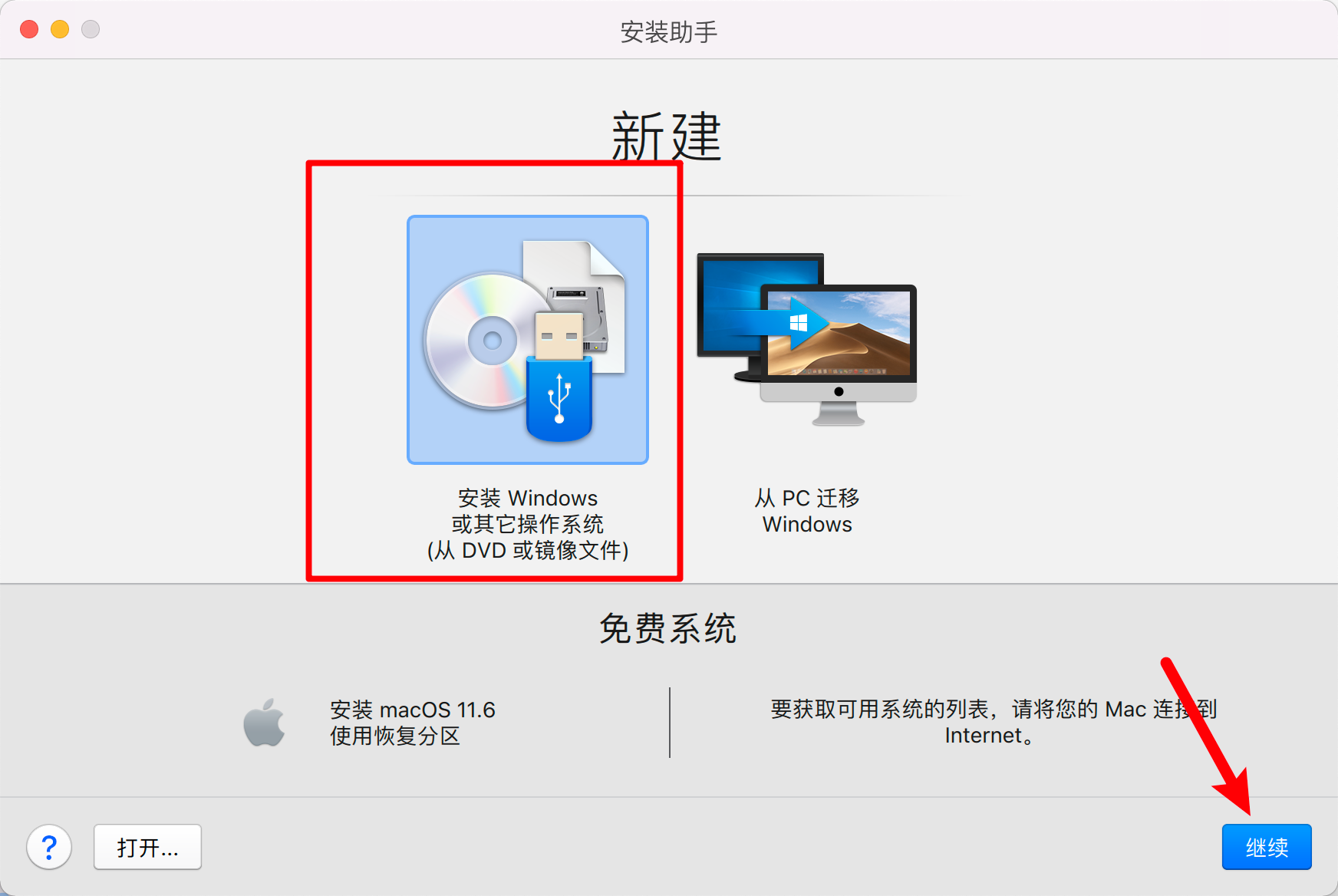
选择我们下载好的镜像,点继续
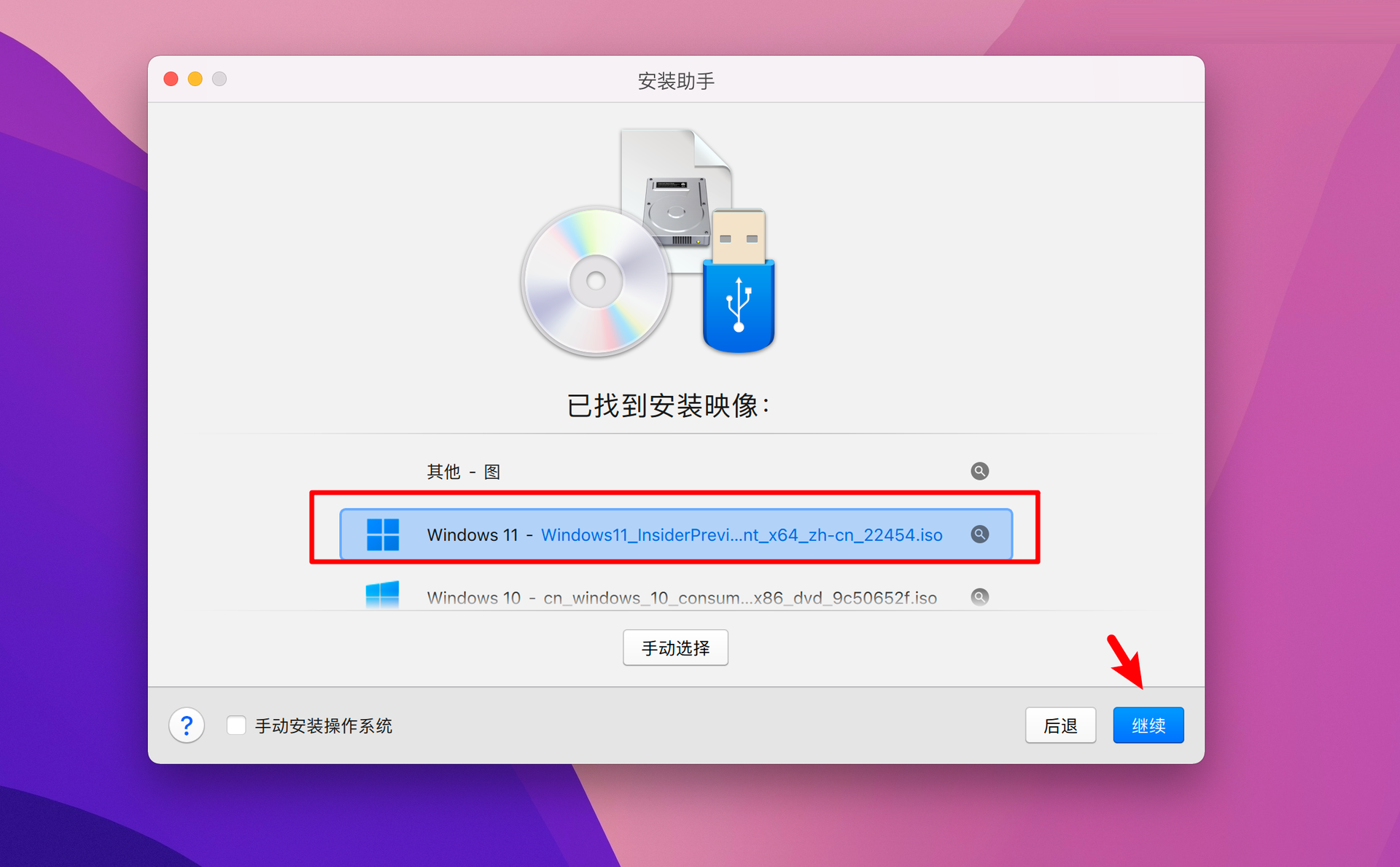
去掉勾选输入Windows 许可证,点继续
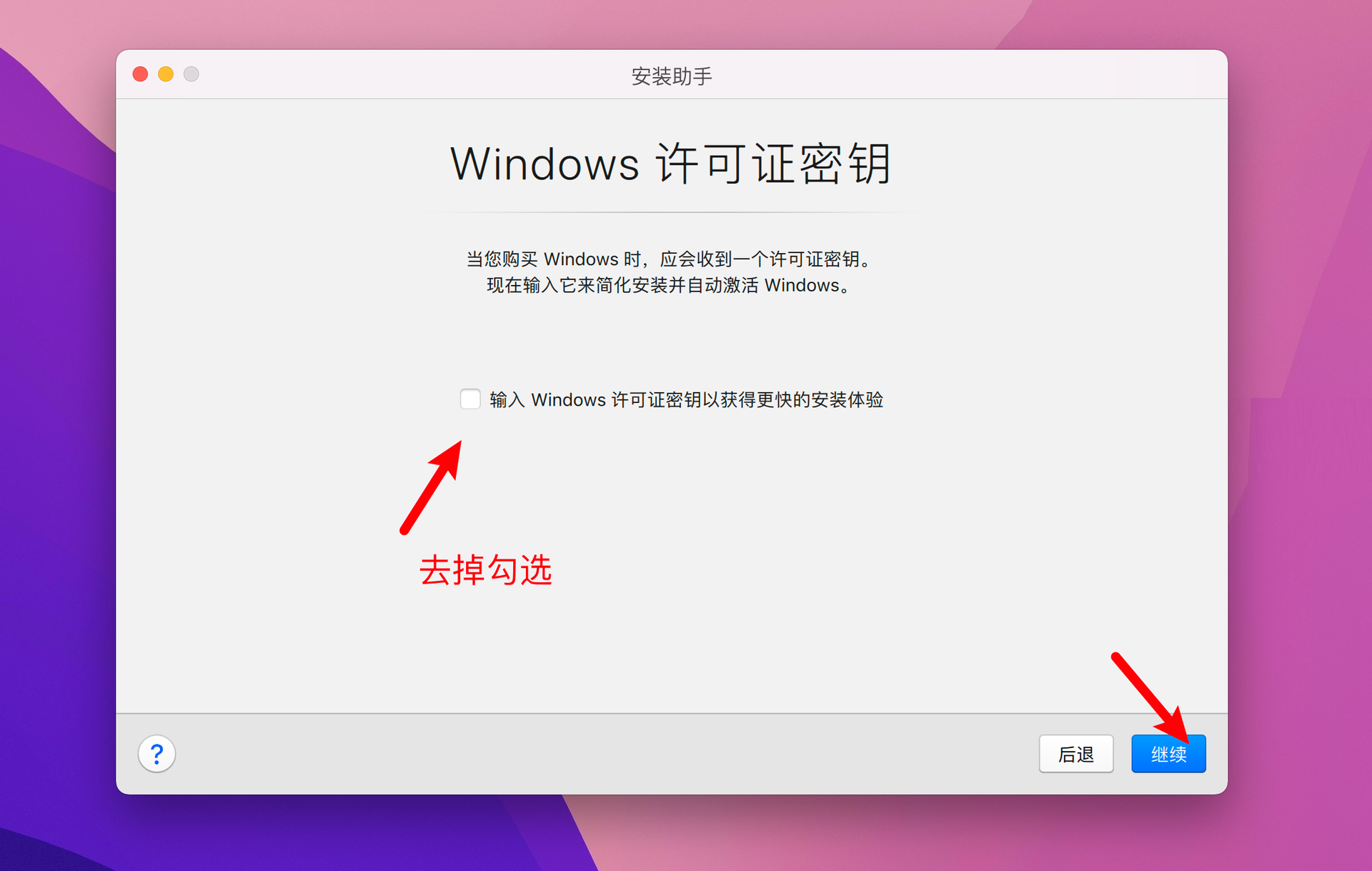
选择专业版,选完成